Squidov snažni i fleksibilni proxy server za predmemoriranje na više platformi jedno je od najboljih rješenja na svom polju. Zahvaljujući svom otvorenom kodu i besplatnom softveru, Squid danas radi na ogromnom broju računara povezanih na Internet. Da biste trajno ili privremeno promijenili radne parametre, ponekad je potrebno ponovno pokrenuti Squid.
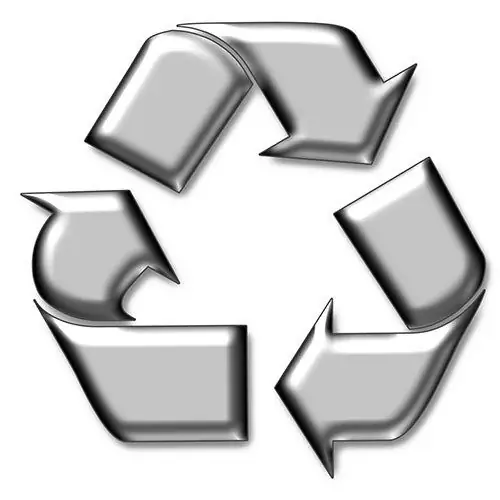
Potrebno
root akreditivi
Instrukcije
Korak 1
Pokrenite emulator terminala ili pređite na tekstualnu konzolu. Ako se posao izvodi u bilo kojem grafičkom okruženju (KDE, Gnome, itd.), Prečice za emulatore mogu se naći u glavnom izborniku ljuske. Ako ih ne možete pronaći, pokušajte koristiti funkciju pokretača aplikacija, također dostupnu iz ovog izbornika. Ako nema prikladnih programa, instalirajte ih pomoću, na primjer, Synaptic.
Ako nećete koristiti emulator terminala u grafičkom okruženju, prebacite se na tekstualnu konzolu. Da biste to učinili, pritisnite jednu od prečica na tastaturi Ctrl + Alt + F1- Ctrl + Alt + F12.
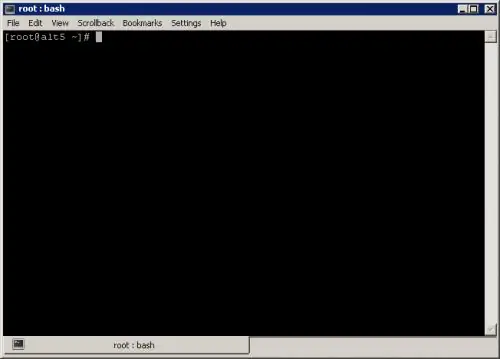
Korak 2
Pokrenite root korisničku sesiju. U emulatoru terminala pokrenite naredbu su. Zatim unesite korijenske vjerodajnice (i u grafičku i u tekstualnu konzolu).
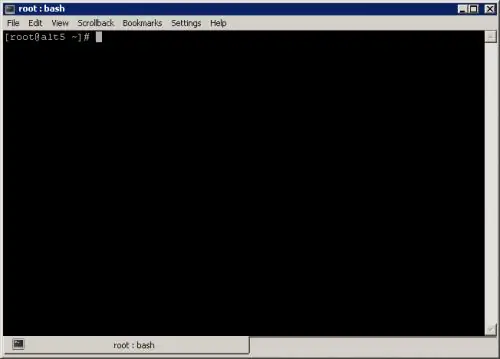
Korak 3
Ispitajte trenutni status demona lignje. Unesite naredbu:
status uslužne lignje
Analizirajte prikazani tekst. Poruka poput squid pokrenut pokazuje da je pokrenut servis squid. Lignja je zaustavljena Tekst govori da proxy server ne radi, a usluga: squid: Neprepoznata servisna linija pojavit će se ako Squid jednostavno nije instaliran.
Ako je Squid instaliran, ali ne radi, pokrenite ga naredbom:
servis lignje start
Ako trebate instalirati ovaj softver, koristite Synaptic ili upravitelj paketa apt-get. Instalirajte iz naredbenog retka s naredbom:
apt-get instalirajte lignje
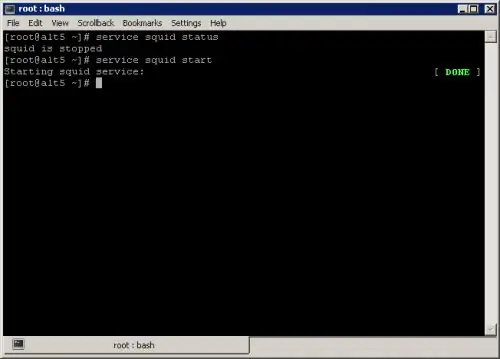
Korak 4
Ponovo pokrenite Squid sa zadanim parametrima. Pokrenite naredbu:
ponovno pokretanje servisne lignje
Pričekajte da se postupak ponovnog pokretanja završi.
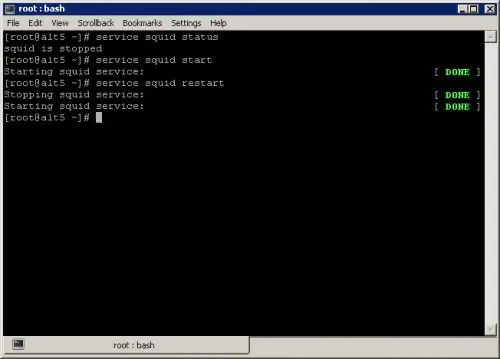
Korak 5
Ako je svrha ponovnog pokretanja promjena opcija izvršavanja Squid-a, odredite koliko dugo treba raditi s novim opcijama. Ako će novi parametri trajno biti na snazi, uredite datoteku za konfiguraciju squid.conf i ponovo pokrenite na način opisan u četvrtom koraku.
Ako trebate kratko pokrenuti proxy server s promijenjenim parametrima, zaustavite ga naredbom:
servis lignje zaustaviti
Ispišite pomoć za opcije naredbenog retka Squid:
lignje -h
Pokrenite poslužitelj s konzole postavljanjem potrebnih opcija na naredbenom retku.






